|
第一步:安装Idea工具,git工具;
第二步:在gitLab上注册自己的账号;
第三步:在gitLab上创建自己的项目,点击New project,输入你项目的路径(后面你提交项目时用的路径)和描述;
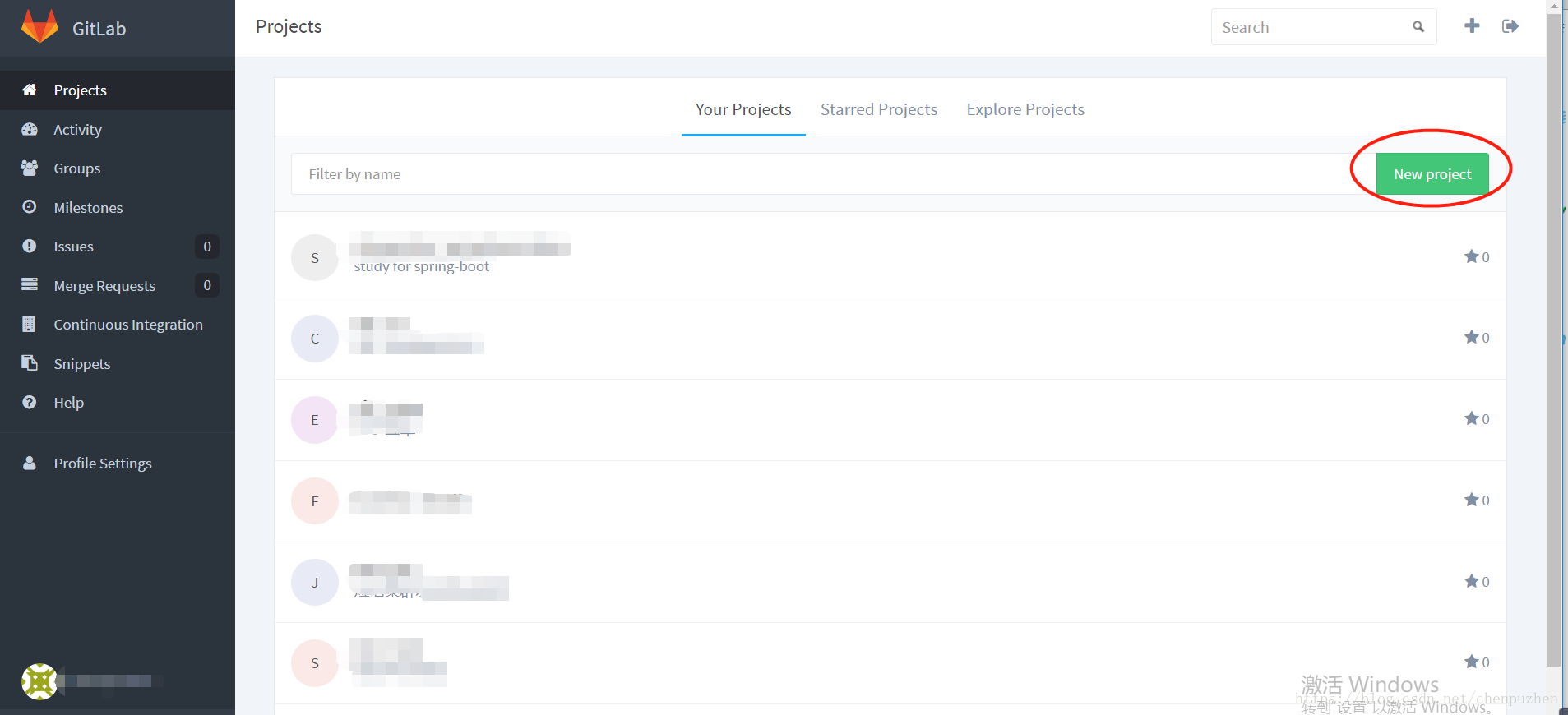 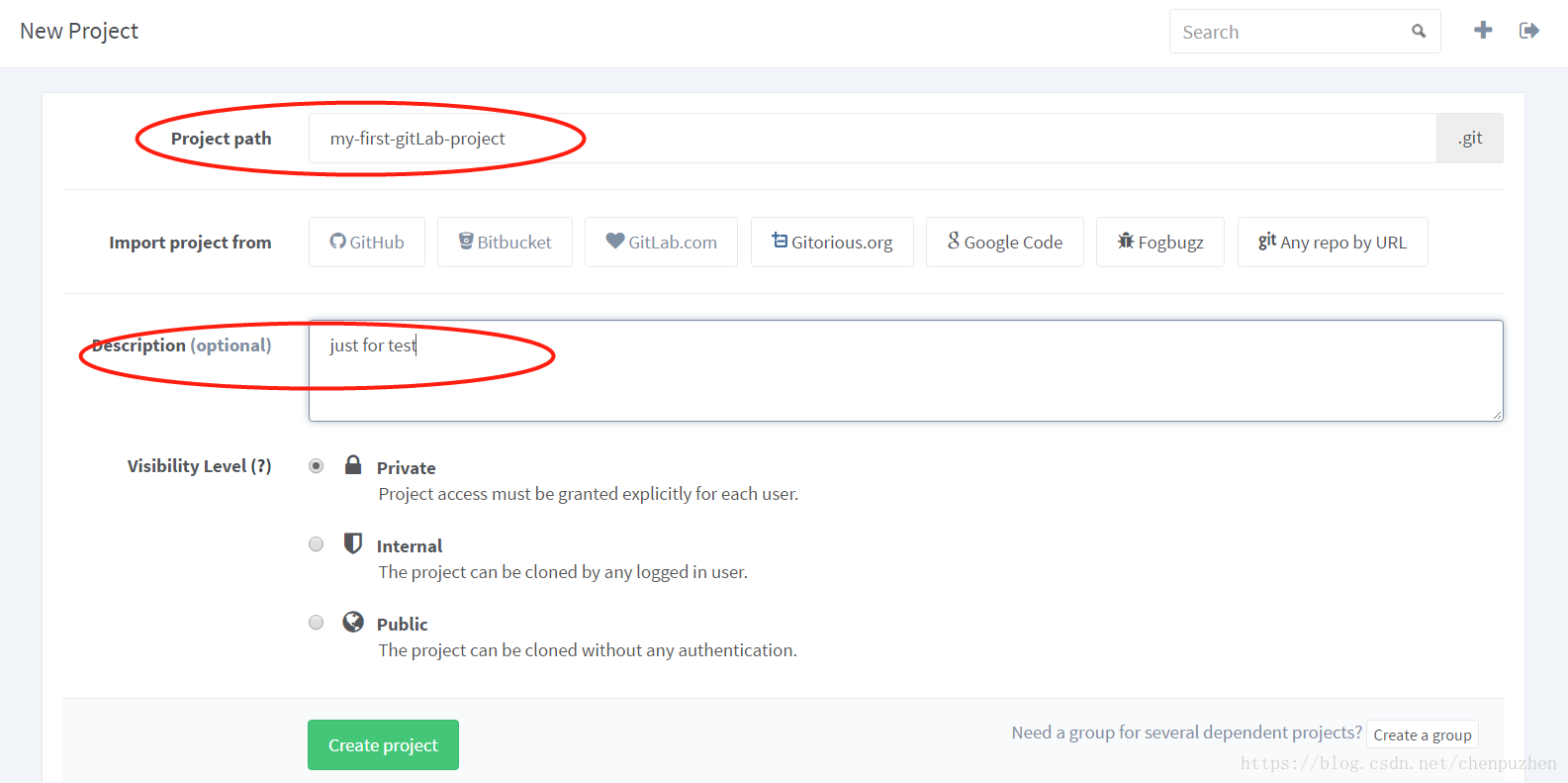
点击 create project,完成创建,结果如图:
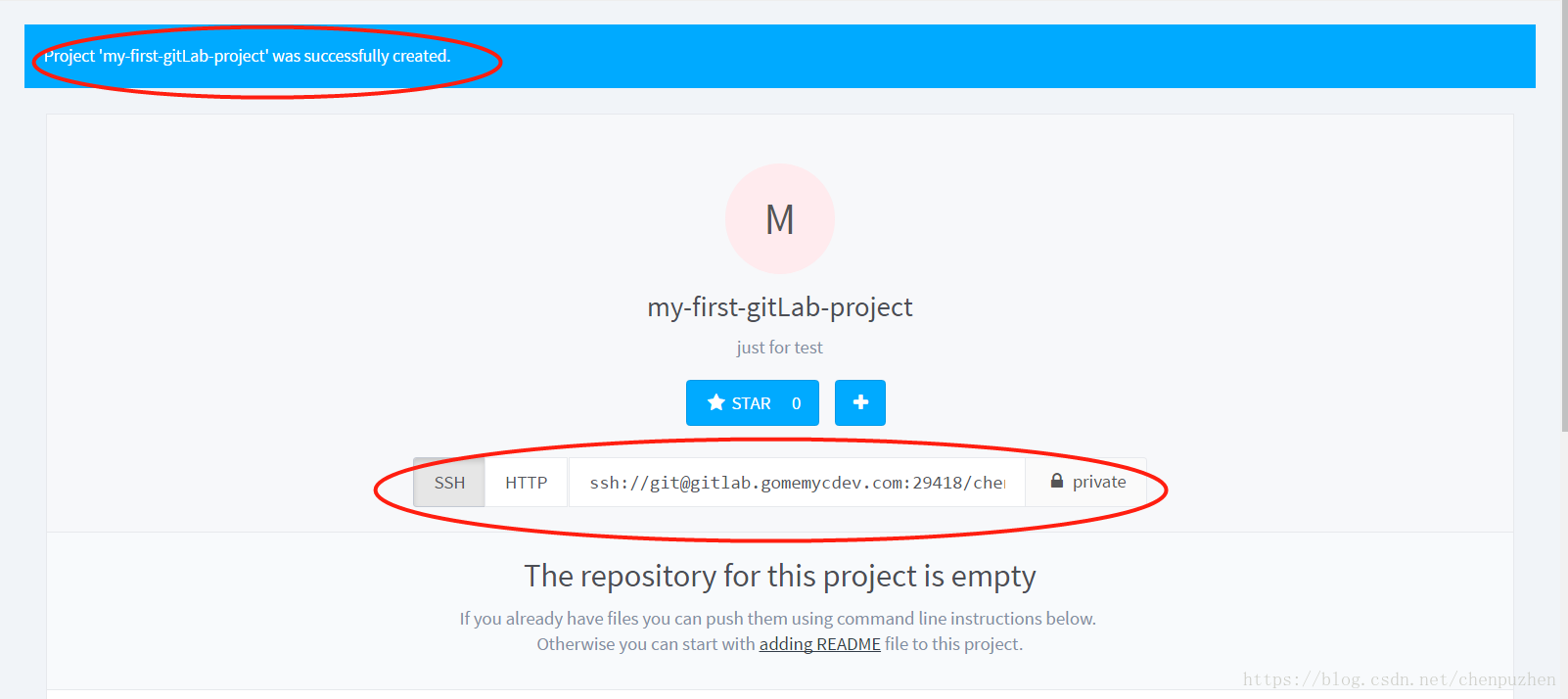
接下来开始对idea中的项目进行操作了
一:在idea的菜单项选择 VCS》Import into Version Control》Create Git Repository;
二:选择你需要上传的项目目录,我项目目录是demo
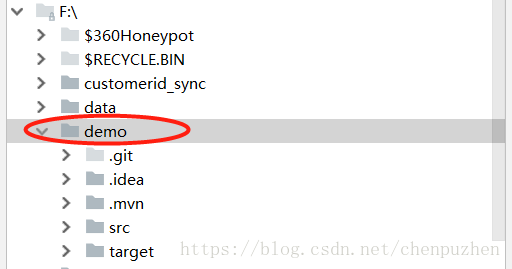
此时项目中的文件会是红色显示,如图:
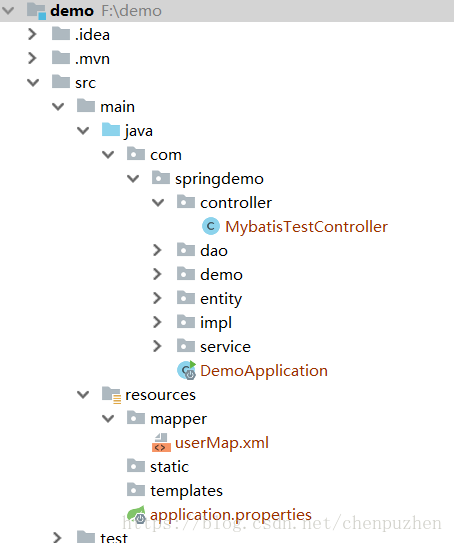
点击VCS》Git》Add添加当前项目下的文件,添加完成之后,之前的红色文件名变成了绿色了,表示已经Add成功,但还没有commit
继续操作,VCS》Git》Commit File,然后在提交创建填写提交注释说明
提交完成之后,只是提交到本地仓库,这个时候还没有同步到远程的gitlab服务上,需要push操作,VCS》Git》Push
然后在如图所示的位置复制仓库地址,然后把这个地址填写到刚刚push的时候弹出的对话框中
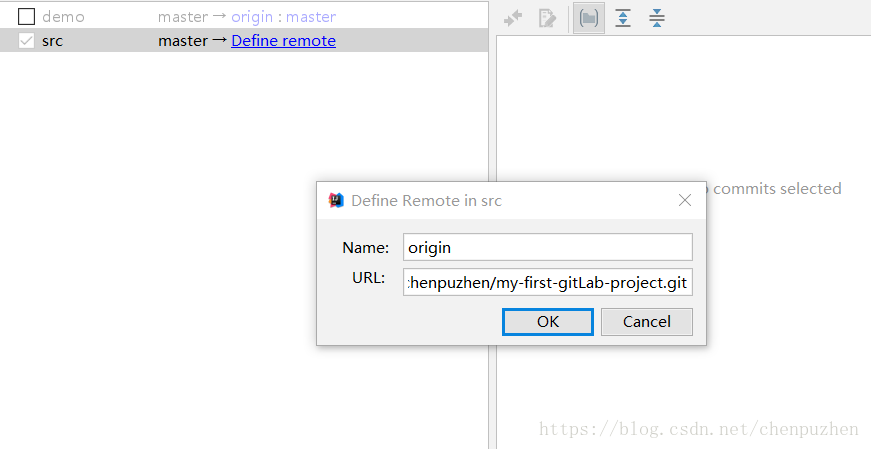
push SuccessFull则OK了,后面就可以正常的pull 和push了。
顺便提一下如何解除关联关系:
点击“设置”--》version controller---》选择你要解除的项目,点击减号图标即可,如图:
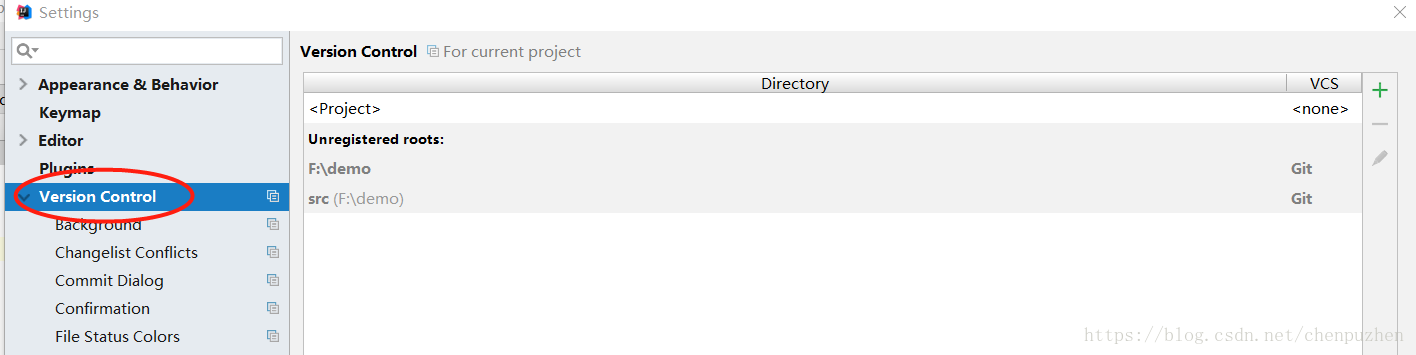 |
